[LAHENDATUD] Ajutises kataloogis olevaid faile ei saa käivitada
Miscellanea / / November 28, 2021
Kasutajad on teatanud selle vea ilmnemisest seadistusfaili käivitamisel, mis tähendab, et selle probleemi peamiseks põhjuseks on kasutaja luba. Ma tahan öelda, et mingil hetkel võib teie süsteem olla rikutud ja mille tõttu teie kasutaja ei saa installifaili käivitamiseks luba.
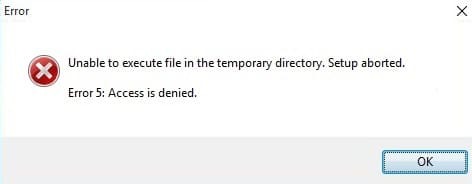
Faile ajutises kataloogis ei saa käivitada. Seadistamine katkestati. Viga 5: juurdepääs on keelatud
Kuigi selle vea põhjused ei piirdu kasutaja lubadega, nagu mõnel juhul, oli peamine probleem Windowsi Temp kaustas, mis leiti olevat rikutud. Viga "Ajutise kataloogi faile ei saa käivitada" ei lase teil käivitatavat faili installida isegi siis, kui sulgete hüpikakna, mis tähendab kasutaja jaoks tõsist probleemi. Nüüd on vähe lahendusi, mis aitavad seda viga parandada, nii et ilma rohkem aega raiskamata vaatame neid.
Märkus: veenduge luua süsteemi taastepunkt juhuks, kui ajate midagi Windowsis kogemata sassi.
Sisu
- [LAHENDATUD] Ajutises kataloogis olevaid faile ei saa käivitada
- 1. meetod: parandage oma Temp-kausta turbeload
- 2. meetod: muutke kausta Temp juhtimist
- 3. meetod: uue temp-kausta loomine
- 4. meetod: mitmesugused parandused
[LAHENDATUD] Ajutises kataloogis olevaid faile ei saa käivitada
Enne allpool loetletud meetodite proovimist proovige esmalt programmi (mida proovite installida) administraatorina käivitada ja kui näete ikka seda tõrketeadet, jätkake. Nii et ilma aega raiskamata vaatame, kuidas seda teha Parandage ajutise kataloogi failide käivitamise võimatus alltoodud juhendi abil.
1. meetod: parandage oma Temp-kausta turbeload
1. Vajutage Windowsi klahvi + R ja seejärel tippige %localappdata% ja vajuta sisestusklahvi.

2. Kui te ei pääse ülaltoodud kaustani, liikuge järgmisse kausta:
C:\Users\[Kasutajanimi]\AppData\Local
3. Paremklõpsake Temp kaust ja valige Omadused.
4. Järgmisena lülitage sisse Vahekaart Turvalisus ja klõpsake edasijõudnud.

5. Lubade aknas näete kolme loa kirjet:
Täieliku juhtimisega SÜSTEEM pärineb kaustast C:\Users\[Kasutajanimi]\, mis kehtib selle kausta, alamkaustade ja failide kohta. Täieliku kontrolliga administraatorid on päritud kaustast C:\Users\[Kasutajanimi]\, mis kehtib selle kausta, alamkaustade ja failide kohta. Teie täieliku kontrolliga kasutajanimi on päritud kaustast C:\Users\[Kasutajanimi]\, mis kehtib selle kausta, alamkaustade ja failide kohta.
6. Järgmisena märkige valik kindlasti linnuke ‘Asendage kõik alamobjekti loakirjed sellelt objektilt päritavate lubade kirjetega‘ ja Pärimine on lubatud seejärel klõpsake nuppu Rakenda ja seejärel nuppu OK.

7. Nüüd peaksid teil olema õigused kataloogi Temp kirjutamiseks ja häälestusfail jätkub ilma tõrgeteta.
See meetod on üldiselt Parandage ajutise kataloogi failide käivitamise võimatus enamiku kasutajate jaoks, kuid kui olete endiselt ummikus, siis jätkake.
2. meetod: muutke kausta Temp juhtimist
1. Vajutage Windowsi klahvi + R ja seejärel tippige %localappdata% ja vajuta sisestusklahvi.

2. Kui te ei pääse ülaltoodud kaustani, liikuge järgmisse kausta:
C:\Users\[Kasutajanimi]\AppData\Local
3. Paremklõpsake kaustal Temp ja valige Atribuudid.
4. Järgmisena lülitage sisse Vahekaart Turvalisus ja klõpsake Muuda.

5. Klõpsake nuppu Lisa ja tippige Kõik seejärel klõpsake Kontrollige nimesid. Klõpsake Okei akna sulgemiseks.

6. Veenduge, et Täieliku kontrolli, muutmise ja kirjutamise ruut on märgitud seejärel klõpsake Okei seadete salvestamiseks.

7. Lõpuks võite parandada ajutises kataloogis olevaid faile, mida ei saa käivitada, kuna ülaltoodud meetod annab kõigile teie süsteemi kasutajatele täieliku kontrolli kausta Temp üle.
3. meetod: uue temp-kausta loomine
1. Vajutage Windowsi klahvi + R, seejärel tippige "C:” (ilma jutumärkideta) ja avamiseks vajutage sisestusklahvi C: sõita.
Märge: Windows peab olema installitud kettale C: Drive
2. Kui teil on ülaltoodud sammuga probleeme, liikuge lihtsalt jaotisse C: juhtige arvutit.
3. Järgmisena paremklõpsake kausta C: tühjal kohal ja klõpsake Uus > Kaust.
4. Nimetage uus kaust Temp ja sulgege aken.
5. Paremklõpsake seda arvutit või minu arvutit ja valige Omadused.
6. Klõpsake vasaku paani aknas nuppu Süsteemi täpsemad sätted.

7. Lülitu Vahekaart Täpsemalt ja seejärel klõpsake Keskkonnamuutujad.

8. Topeltklõpsake oma kasutajanime jaotises Kasutaja muutujad TMP muutujat.
Märge: Veenduge, et see oleks TMP, mitte muutuja TEMP
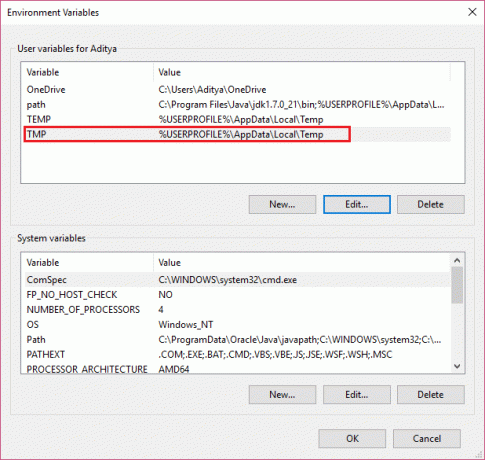
9. Asenda muutuja väärtus väärtusega C:\Temp ja klõpsake akna sulgemiseks nuppu OK.

10. Proovige uuesti installida programm, mis seekord töötaks probleemideta.
4. meetod: mitmesugused parandused
1. Proovige oma viirusetõrje ja tulemüür keelata, et näha, kas see töötab või mitte.
2. Keela HIPS (hostipõhine sissetungimise ennetamise süsteem HIPS).
See on see, mis teil õnnestus Failide käivitamise võimatus ajutises kataloogis, kuid kui teil on selle juhendi kohta endiselt küsimusi, küsige neid kommentaaride jaotises.
![[LAHENDATUD] Ajutises kataloogis olevaid faile ei saa käivitada](/uploads/acceptor/source/69/a2e9bb1969514e868d156e4f6e558a8d__1_.png)


